Algunos usuarios informaron que la interfaz gráfica de usuario de Ubuntu desapareció después de actualizar a Ubuntu 16.04. Personalmente, prefiero una instalación limpia para evitar tales problemas, pero si ya presionó el botón de actualización y se quedó con la interfaz de usuario, incluidos todos los menús, entonces no está solo.
El problema surge porque la Unidad de Ubuntu, que no es más que una aplicación de interfaz gráfica de usuario, no se inicia. Solo le queda un escritorio con un fondo de pantalla y eso es todo, sin íconos, menús, etc. Aquí hay una solución paso a paso para este molesto problema.
PASO 1:INSTALAR EL ADMINISTRADOR DE CONFIGURACIÓN DE COMPIZ
Inicie 'Terminal'. Ahora que no tiene una interfaz gráfica de usuario, intente iniciar el terminal de una de las siguientes maneras:
- Presione Control+Alt+T o
- Haga clic con el botón derecho en el escritorio y seleccione "Abrir terminal" en el menú contextual del botón derecho.
- Si nada funciona, es posible que deba cambiar a un terminal "duro" presionando Ctrl+Alt+F1 e iniciar sesión.
En la terminal, escriba o copie y pegue el siguiente comando.
sudo apt-get install compizconfig-settings-manager
Es posible que deba ingresar la contraseña raíz para completar la instalación.
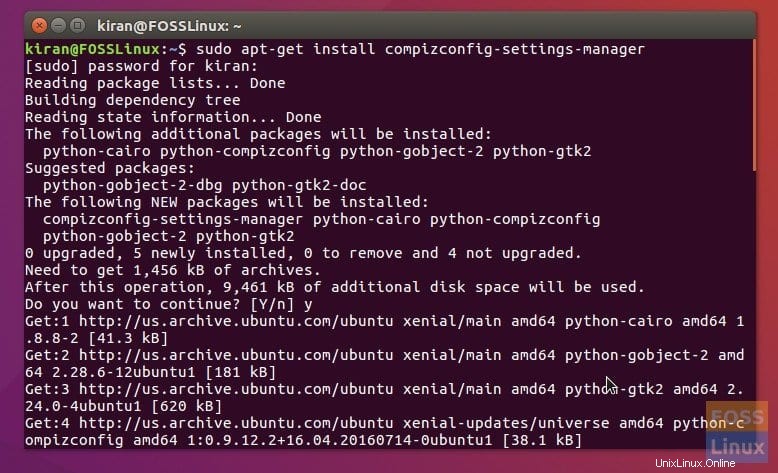
PASO 2:EJECUTAR COMPIZACIÓN
Ingrese el siguiente comando en la Terminal.
DISPLAY=:0 ccsm &
Verá Administrador de configuración de CompizConfig caja de diálogo. Haga clic en "Aceptar" para ver el mensaje de advertencia.
PASO 3:HABILITAR EL COMPLEMENTO UBUNTU UNITY
Finalmente, es hora de habilitar el complemento Ubuntu Unity. Desplácese hacia abajo en la ventana de configuración hasta la sección "Escritorio" y haga clic en "Complemento de Ubuntu Unity".
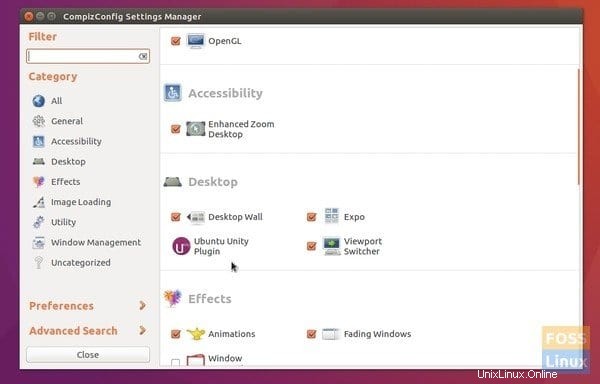
Haga clic en "Habilitar complemento de Ubuntu Unity" y cierre la ventana. Haga clic en "Aceptar" para ver la advertencia, si aparece alguna.
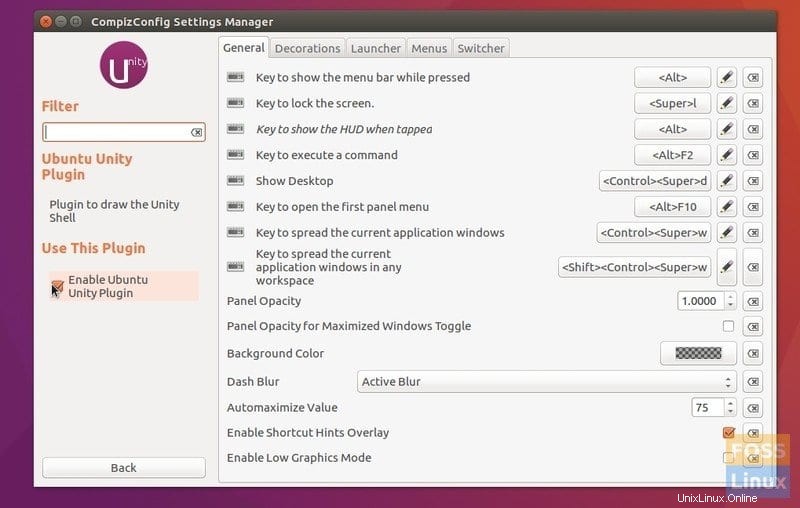
¡Ahora debería ver todos los menús, íconos y todas las cosas de vuelta! Si no, reinicie Ubuntu y debería estar bien.
Eso es todo. ¿Te funcionó la solución? Háganos saber sus comentarios en los comentarios a continuación.